Где приложение «Камера» и приложение «Фотографии» сохраняют изображения и видео в Windows
В Windows 11/10 есть приложение « Камера(Camera app) », а также приложение «Фотографии(Photos app) » . Дело в том, что всякий раз, когда пользователь снимает фотографии и видео с помощью камеры на своем устройстве с Windows 10, изображения не сохраняются в папке « Фотографии(Photos) », и то же самое можно сказать о съемке видео, потому что вы не найдете их в папке « Видео(Videos) ». . Они сохраняются в подпапке! Поскольку мы уже довольно давно пользуемся всеми преимуществами приложения Windows Camera , мы можем поделиться информацией о том, где хранится содержимое и как туда добраться.(Windows Camera)
Что касается приложения Windows Photos , то же самое. Некоторые(Certain) вещи могут быть сохранены не там, где вы ожидаете, и мы собираемся немного поговорить об этом.
Как найти фотографии и видео, снятые с помощью приложения «Камера(Camera) » в Windows
Найти место, где приложение Windows Camera сохраняет фотографии и видео, несложно.
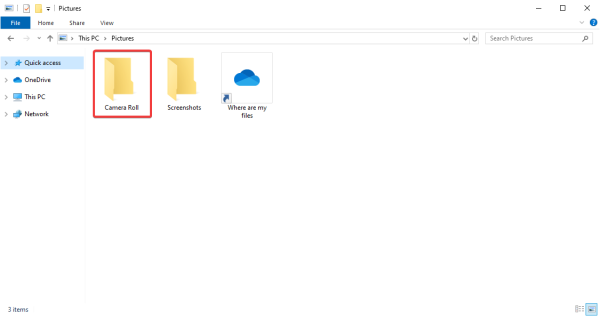
Приложение автоматически создает папку Camera Roll , в которой хранятся все фотографии и видеоролики.
Чтобы попасть туда, запустите проводник(File Explorer) , щелкнув значок папки на панели задач, затем прокрутите до пункта « Изображения(Pictures) » и оттуда откройте «Фотопленку(Camera Roll) », чтобы просмотреть все свои изображения.
2] Отключите(Unlink) папку « Изображения » в (Pictures)OneDrive .
Если вы используете предустановленный инструмент OneDrive для синхронизации содержимого с облаком, у нас могут возникнуть некоторые проблемы, поскольку мы поняли, что папка « Фотопленка(Camera Roll) » не всегда находится в « Изображениях(Pictures) », которая является официальной папкой изображений OneDrive . , а не Windows 10 .
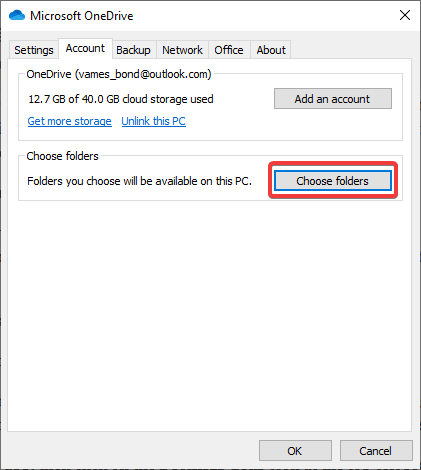
Имейте(Bear) в виду, что если вы активируете OneDrive, с папками все, скорее всего, будет работать иначе. Поэтому мы предлагаем выполнить следующие шаги.
Если вы предпочитаете, чтобы это оставалось нормальным, то лучше всего отключить папку « Изображения ». (Pictures)Для этого запустите OneDrive и выберите вкладку « Учетная запись(Account) ». Оттуда нажмите « Выбрать папки(Choose folders) », найдите папку « Изображения(Pictures) » и отсоедините ее.
Сразу же должна появиться обычная папка «Изображения» с разделом « Фотопленка(Camera Roll) » внутри.
3] Изменить место сохранения приложения «Камера»
Если вы хотите и дальше использовать папку « Изображения OneDrive » по умолчанию, мы предлагаем изменить место, где приложение « (OneDrive Pictures)Камера Windows(Windows Camera) » сохраняет ваши фотографии и видео. Есть несколько способов сделать это, так что давайте обсудим это.
Самый простой способ — запустить приложение « Камера(Camera) », затем щелкнуть значок шестеренки «Настройки(Settings gear) » в верхнем левом углу. Прокрутите(Scroll) вниз и выберите параметр « Изменить место сохранения фотографий и видео»(Change where photos and videos or saved) . Новое окно должно открыться сразу же, поэтому, когда это произойдет, прокрутите до раздела « Фотографии(Photos) и видео(Videos) » и выберите, где вы хотите сохранить новый контент.
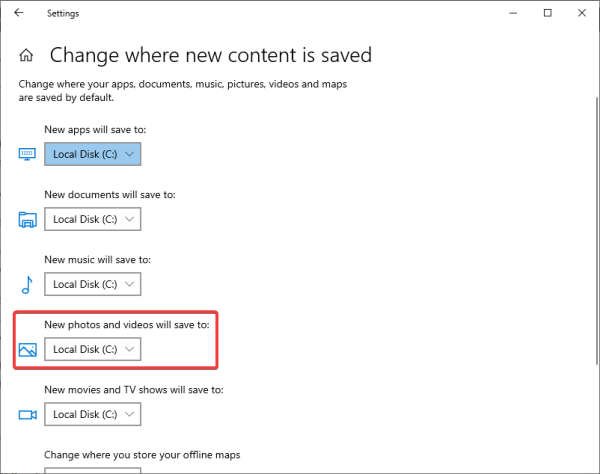
Кроме того, вы можете нажать Windows key + I , чтобы запустить приложение « Параметры Windows 10(Windows 10 Settings) », а затем перейти в « System > Storage > Change where new content is saved .
В Windows11 вы видите эти настройки здесь: « Settings > System > Storage > Advanced параметры хранилища» > «Где сохраняется новый контент».

Где приложение Windows Photos хранит контент
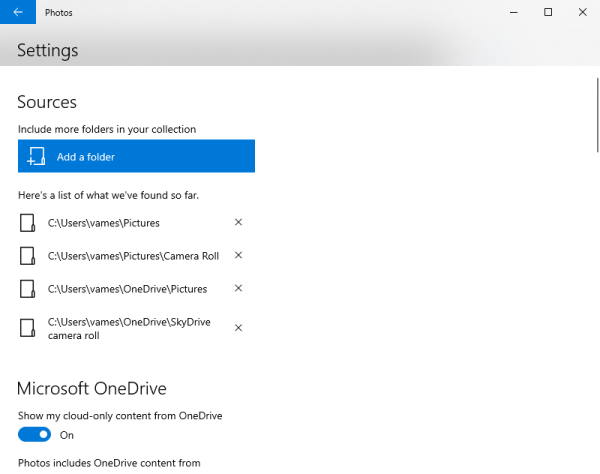
По умолчанию приложение Windows Photos хранит изображения и видео в папке « Фотографии ». (Photos)Однако есть возможность сохранить контент в любом месте, если папка « Фотографии(Photos) » не подходит, особенно когда вы редактируете видео.
Кроме того, приложение « Фотографии(Photos) » предназначено не только для редактирования контента, но и для пользователей, где они могут просматривать все свои любимые изображения и видео. Он поставляется с функцией, которая позволяет отображать все изображения, хранящиеся на вашем компьютере, но сначала эти папки должны быть связаны.
Чтобы связать новую папку с приложением Windows Photos , запустите программу, затем запустите область настроек(Settings) , щелкнув значок с тремя точками, а затем нажмите « Настройки(Settings) » . Оттуда выберите « Добавить папки(Add Folders) » в разделе « Источники(Sources) » и просто подождите, пока программа добавит все изображения и видео из вновь добавленной папки.
Это должно сработать. Кроме того, имейте в виду, что пользователи могут отображать содержимое из своей папки с изображениями OneDrive. Снова перейдите в « Настройки(Settings) » и прокрутите до раздела с надписью « Microsoft OneDrive » и займитесь своими делами.
Связанный: (Related:) Как геотегировать изображение в Windows(How to Geotag a Picture in Windows) .
Related posts
Как удалить Snap Camera от Windows 10 полностью
Add в избранное кнопка серые в Photos app
Упс! Мы не могли спасти это - Windows Photos App
Как просмотреть HEIC and HEVC files на Windows 10 Photos app
Windows 10 Photos app сбой с ошибкой File system
Webpage Conversion Tool: Экспорт Webpage, HTML в File, File в HTML
Это приложение не может открыть ошибку для Photos, Xbox Game Bar, Calculator, и т. Д., Приложения
5 Best бесплатно Podcast Apps для Windows 10
Знакомство с Windows 8: как использовать приложение «Камера» для записи видео
Fix Нет ничего, чтобы показать здесь ошибка в Photos app
Топ 3 Reddit apps для Windows 10, которые доступны на Windows Store
Список лучших мобильных кошельков в India, чтобы сделать онлайн-платежи
Time Lapse Creator app для Windows 10 от Microsoft Store
Download Adobe Reader app для Windows 10 от Microsoft Store
Как отключить или включить Удалить confirmation dialog box для Photos app
Как включить или Disable Archive Apps feature в Windows 10
Microsoft Photos приложение отсутствует или не работает в Windows 10
Как настроек приложения Backup and Restore Photos в Windows 10
PicsArt предлагает Custom Stickers & Exclusive 3D Editing на Windows 10
Complete Anatomy App - достойная загрузка для Windows 11/10
